状況に応じて文字入力エンジンを切り替えて活用するとイイ 特集その2
 日本製のAndroid端末には、日本語入力エンジンのほかに、英数字や記号を入力しやすい「Androidキーボード」も標準搭載されている。また、マーケットなどから文字入力エンジンとして動作するアプリを追加導入することも可能だ。
日本製のAndroid端末には、日本語入力エンジンのほかに、英数字や記号を入力しやすい「Androidキーボード」も標準搭載されている。また、マーケットなどから文字入力エンジンとして動作するアプリを追加導入することも可能だ。
これらの入力エンジンは、テキスト入力欄の長押しメニューなどから切り替えて利用できる。標準の日本語入力エンジンだけでもほとんどの操作は可能だが、使用するアプリや状況に応じた入力エンジンに切り替えて利用すれば、より効率的に文字入力が可能になるぞ。
なお、入力欄の長押しなどからの入力エンジン選択が出来ないアプリも存在する。このようなアプリを使う場合は、あらかじめ最適な入力エンジンに切り替えてからアプリを起動しよう。ホーム画面で素早く入力エンジンを切り替えるには、端末の検索ボタンなどから検索画面を呼び出すのが手っ取り早いぞ。
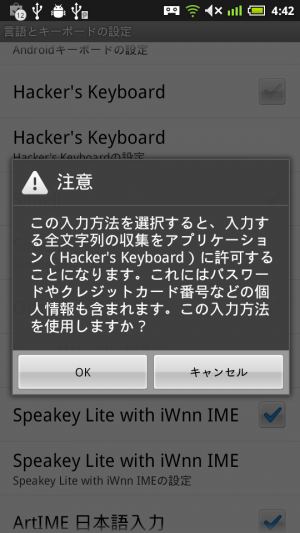 新たな入力エンジンをインストールしたときは、端末設定の「言語とキーボード」画面で下部の入力エンジン一覧に進み、入力エンジンのチェックボックスをONにし、注意ダイアログで「OK」を押す必要があるぞ。
新たな入力エンジンをインストールしたときは、端末設定の「言語とキーボード」画面で下部の入力エンジン一覧に進み、入力エンジンのチェックボックスをONにし、注意ダイアログで「OK」を押す必要があるぞ。
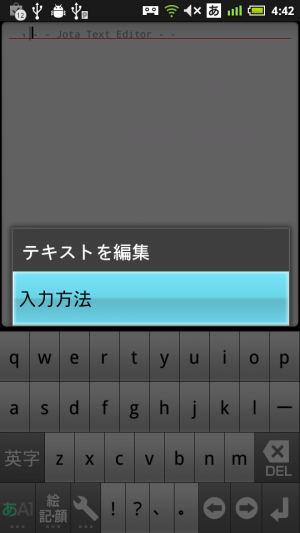 大抵のテキスト入力欄は、長押し時に表示されるメニューに「入力方法」などの項目が用意されており、入力方式の選択メニューを呼び出せる。
大抵のテキスト入力欄は、長押し時に表示されるメニューに「入力方法」などの項目が用意されており、入力方式の選択メニューを呼び出せる。
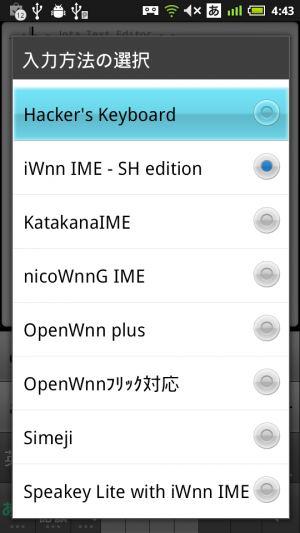 有効化されている入力エンジンの一覧が表示され、選択した入力エンジンに切り替わる。
有効化されている入力エンジンの一覧が表示され、選択した入力エンジンに切り替わる。
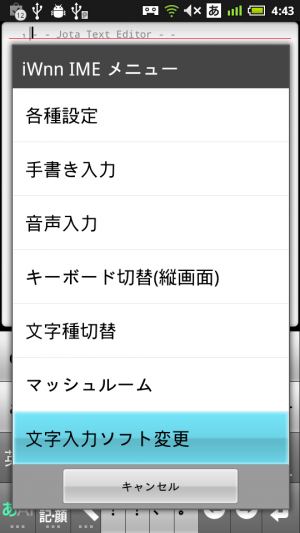 iWnn IME – SH Editionなど、入力エンジンによっては、スクリーンキーボード上の工具などのアイコンからも入力エンジンの選択画面を呼び出せるぞ。
iWnn IME – SH Editionなど、入力エンジンによっては、スクリーンキーボード上の工具などのアイコンからも入力エンジンの選択画面を呼び出せるぞ。
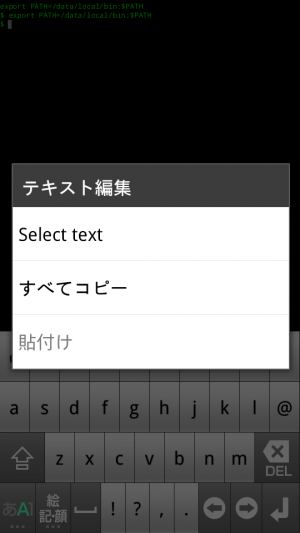 Android上でLinuxコマンドを実行できる「Android Terminal Emulator」は、メニューから入力エンジンの選択画面を呼び出せないので、キーボード上から入力エンジン選択画面を呼び出せない入力エンジンを選択した状態で起動すると、他の入力エンジンに切り替えられない。
Android上でLinuxコマンドを実行できる「Android Terminal Emulator」は、メニューから入力エンジンの選択画面を呼び出せないので、キーボード上から入力エンジン選択画面を呼び出せない入力エンジンを選択した状態で起動すると、他の入力エンジンに切り替えられない。
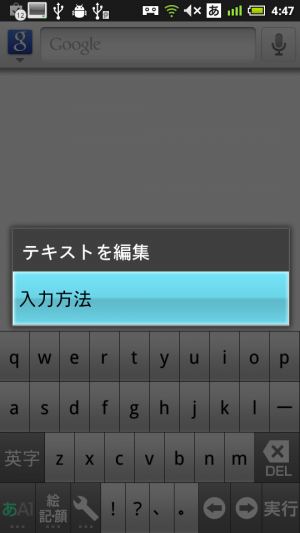 手っ取り早く入力エンジンを切り替えるには、いったんホーム画面に戻り、端末の検索ボタンを押して検索アプリを起動し、入力欄の長押しメニューから入力エンジン選択を行うといい。
手っ取り早く入力エンジンを切り替えるには、いったんホーム画面に戻り、端末の検索ボタンを押して検索アプリを起動し、入力欄の長押しメニューから入力エンジン選択を行うといい。
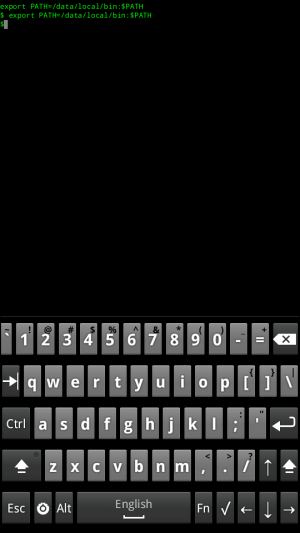 「Hacker’s Keyboard」は、パソコンのキーボードと同じように記号キーや矢印キーなどがそろった入力エンジンだ。設定ファイルの編集やターミナルエミュレーターの操作などを快適に行なえるぞ。
「Hacker’s Keyboard」は、パソコンのキーボードと同じように記号キーや矢印キーなどがそろった入力エンジンだ。設定ファイルの編集やターミナルエミュレーターの操作などを快適に行なえるぞ。
関連記事

日本語入力エンジンを使いこなしてメールやSNSのテキスト入力を快適化しよう 特集まとめ(目次)

文字入力エンジンから音声入力機能を呼び出して高速にテキスト入力 特集その5

標準の日本語入力に不満があるなら「OpenWnnフリック入力対応版」を試そう 特集その3

日本語入力の設定でフリック入力やQWERTY配列など使いやすい方式を選択しよう 特集その1

「マッシュルーム拡張」を活用してテキスト入力を効率化しよう 特集その4

Opera Mobieに検索エンジンを追加して選択したテキストを素早く検索 特集その2

「SocialIME」でアニメ用語なども素早く変換できる! 特集その6

Windowsにフリーの日本語TTSエンジンを導入しよう 特集その1

【特集まとめ】カスタマイズ性抜群の日本語入力アプリ「AIU-OpenWnn」
2011年08月08日17時55分 公開 | カテゴリー: 文書編集 | キーワード:特集 | Short URL
ツイート ![]()
最新記事
- 仕事もゲームも健康的にスマートに!快適なポジショニングに調整できるリストレスト!
- 簡単設置のテーブル収納ラック!デスクの小物をすっきり整理!
- 簡単取り付け&効率アップ!デスクに収納をプラス!
- 冷却機能付きのワイヤレス充電器!しっかり冷やしながらスマホを充電!
- 冷却ファンでがっつり冷やす!冷やしながら充電出来るスマホスタンド!
- 冷却・充電・スタンドの3Way仕様!スマホを冷やしながら充電!
- セミハードタイプのマルチコンテナ!収納物をしっかり守る!
- iPhone、Apple Watch、AirPodsの充電はこれ1つで!Qi2高速ワイヤレス充電で快適な充電体験を!
- 外の世界にも耳を澄ませるオープンイヤーワイヤレスイヤホン!極上の音楽体験を!
- 雲のように柔らかく快適!耳をふさがないイヤーカフ型イヤホン!
- 耳に挟むだけのワイヤレスイヤホン!周りの音を聴きながら高音質な音楽を楽しめる!
- Bluetooth5.4搭載のイヤーカフ型ワイヤレスイヤホン!60時間の長時間再生可能!
- 時計で電話にも出れる!一回の充電で長期間使えるスマートウォッチ!
- 合計最大240W出力!Ankerのハイスペックな充電器!
- アイデア次第で使い方無限大!柔らかいシリコン製のケーブルクリップ!
- 摩耗、引き裂き、すり切れに強い!たくさん入るガジェットポーチ!
- 9台の機器を同時充電可能!Ankerのチャージングステーション!
- 合計最大160W出力!14in1のドッキングステーション!
- じんわり温めて心を癒す毎日のルーティン!充電式のホットアイマスク!
- ピカチュウと充電を持ち歩こう!コンパクトデザインのガジェットポーチ!
- ピカチュウが充電してくれる?Ankerの可愛いワイヤレス充電器!
- MagSafe対応でピタッと置くだけ!Ankerのワイヤレス充電器!
- ワールドクラスのノイズキャンセリング搭載の完全ワイヤレスイヤホン!止まらないサウンドが、力をくれる!
- マグネット式カードリーダー!最大42.5Wの急速充電!
- ピタッと背面にキャップがくっつく極薄スリムSSD!隣のポートに干渉しないスリム設計!
- 子どもだけでなく大人も!大音量130dBのLEDライト付き防犯ブザー!
- 雨にも負けず、晴れにも負けず!晴雨兼用の折り畳み傘!
- 洗練されたシックなデザイン!しっかり保護して持ち運び出来るノートPCバック!
- Colemanのオシャレなデイリークーラー!お出掛けやピクニックに!
- こころ抱かれるだきまくら!ペットを飼っているようなかわいさと安心感!